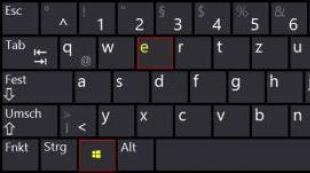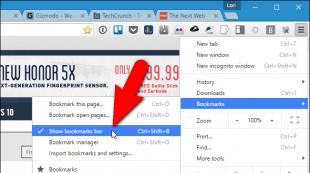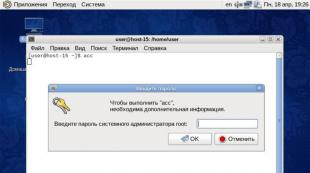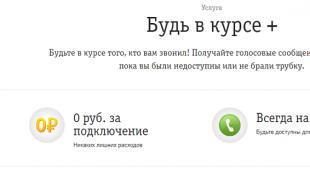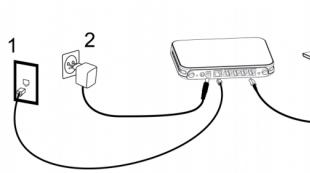S5 mini programinė įranga. Programinė įranga Samsung Galaxy S5 Mini SM-G800H
Dabartinei žmonių kartai išmanusis telefonas tapo nepakeičiamu asistentu ir itin naudingu įrenginiu, apjungiančiu šimtus skirtingų funkcijų. Fotografuoti, skaičiuoti ingredientų skaičių, nustatyti priminimus, pasitikrinti orus, skaityti naujienas, kalbėtis su draugais – tai ne visas sąrašas visko, ką gali šiuolaikiniai išmanieji telefonai. Kartais mes tiesiog pamirštame, kad jie tarnauja ne amžinai ir laipsniškai nusidėvi.
Išmanieji telefonai, kuriuose veikia Android operacinė sistema, jau seniai užpildė visą pasaulį savo įvairove. Jų programinės įrangos kodas yra atidarytas ir paruoštas redaguoti arba tobulinti. Naudojant tokius įrenginius pasitaiko atvejų, kai sugenda programinės įrangos komponentas ir išmanusis telefonas nustoja tinkamai veikti. Norint išspręsti problemą, paprasčiausio gamyklinių nustatymų atstatymo gali nepakakti – reikia sumirksėti „Samsung Galaxy S5 Mini SM-G800H“.
Laimei, mobiliosios įrangos gamintojai ir tiesiog entuziastai rado daugybę būdų, kaip pakeisti visų be išimties „Android“ įrenginių programinę-aparatinę įrangą. Procesas užtruks kelias minutes ir išmanusis telefonas atgys, pradėdamas kasdienį darbą su nauja jėga. „AndroGoo“ svetainė parengė išsamias instrukcijas, kaip suaktyvinti „Samsung Galaxy S5 Mini SM-G800H“
Ko mums reikia?
- Įrenginys įkrautas mažiausiai 50% (jei įmanoma).
- Originalus USB laidas.
- Naujausia versija.
- Naujausia programinė įranga:
Jei jūsų išmaniajam telefonui buvo išleista nauja OS versija arba tos, kurios jums reikia, nėra instrukcijose, praneškite mums komentaruose po įrašu.
„Samsung Galaxy S5 Mini SM-G800H“ programinės įrangos procesas
- Jei Kies buvo įdiegtas jūsų kompiuteryje, pašalinkite jį.
- Atsisiųskite ir įdiekite „Samsung“ išmaniesiems telefonams ir planšetiniams kompiuteriams.
- Atsisiųskite ir įdiekite.
- Perkraukite kompiuterį.
- Išpakuokite Odin į savo darbalaukį. Tame pačiame aplanke ištraukiame programinės įrangos failus iš anksčiau atsisiųsto archyvo.
- Savo išmaniajame telefone eikite į „ Nustatymai«, « Kūrėjams"(jei tokio elemento nėra, eikite į " Apie telefoną" ir daug kartų spustelėkite " Konstrukcijos numeris“) ir įjunkite „ USB derinimas"Ir „Atrakinimas, numatyta. gamyba".

- Perkeliame išmanųjį telefoną į Atsisiuntimo režimas. Norėdami tai padaryti, visiškai išjunkite, tuo pačiu metu laikykite nuspaudę mygtukus Pagrindinis + maitinimas + garsumo mažinimas.
- Kai pasirodys ekranas su pranešimu Įspėjimas, patvirtinkite pasirinkimą paspausdami mygtuką Pagarsink.

- Telefonas įjungtas atsisiuntimo režimu.

- Paleidžiame Odinas administratoriaus vardu.
- Šioje būsenoje prijunkite įrenginį prie kompiuterio naudodami USB kabelį (išskirtinai USB 2.0), kad blykstė Samsung Galaxy S5 Mini SM-G800H. Jei ODIN lange laukas ID:COM pasidarė mėlyna, kaip žemiau esančioje ekrano kopijoje, viskas gerai – galite tęsti. Jei ne, iš naujo įdiekite tvarkykles ir iš naujo paleiskite kompiuterį.

Failai, kuriuos galima rasti archyve su programine įranga
Paveikslėlyje rodomi failų, kurie gali būti archyve su programine įranga, pavadinimai ir nurodoma, kur juos įterpti „Odin“ lange.

Jei yra tik vienas failas ir jis užima daug vietos, įterpkite jį į lauką PDA. Tai yra programinė įranga.
- Atitinkamuose laukuose dešinėje pasirinkite programinės aparatinės įrangos failus, remdamiesi anksčiau pateiktu pavyzdžiu. SVARBU! Reikėtų pažymėti tik žymimuosius laukelius Automatinis perkrovimas Ir F. Iš naujo nustatyti laiką.

- Taip atrodo programos langas, paruoštas programinei įrangai:

- Spustelėkite PRADĖTI ir palaukite, kol baigsis programinės įrangos procesas. Tuo pačiu metu griežtai draudžiama atjungti išmanųjį telefoną nuo kompiuterio ir liesti USB laidą. Visa procedūra užtruks keletą minučių – tikslus laikas priklauso nuo kompiuterio galios.

- Kai baigsite, įrenginys bus paleistas iš naujo. Atjungiame jį nuo kompiuterio ir pradedame naudoti naujausią programinę-aparatinę įrangą.

„Galaxy S5 Mini“ pristatomas iš dėžutės su „Android 4.4.2“. Tikėtina, kad ateityje bus atnaujinta „Android L“, dar žinoma kaip 5.0. Tiesa, jis greičiausiai pasirodys su vėlavimu, kaip ir Galaxy S4 mini – Android 4.4 jam pasirodė gerokai vėliau nei Galaxy S4.
Taigi, norėdami mirkyti „Galaxy S5 Mini“, turite atlikti šiuos veiksmus:
- atsisiųskite „Odin“ programą į savo kompiuterį ir įsitikinkite, kad jūsų išmanusis telefonas yra pakankamai įkrautas;
- įjunkite išmanųjį telefoną į atsisiuntimo režimą (vienu metu paspausdami klavišus „išjungimas“ + „garsumo mažinimas“ + „pagrindinis mygtukas“), tada paspauskite „Garsumo didinimas“;
- prie įrenginio prijunkite USB kabelį;
- Kompiuterio programoje „Odin“ pasirinkite failus iš archyvo su programine įranga:
- stulpeliui PIT - failas su plėtiniu *.pit;
- PDA - failas, kurio pavadinime yra žodis CODE, jei jo nėra, turėtumėte žinoti, kad tai yra sunkiausias failas archyve;
- CSC - failas, kurio pavadinime yra žodis CSC;
- for Phone - failas, kurio pavadinime yra MODEM;
- Pastaba. Jei stulpelių CSC, Telefonas ir PIT failų nėra archyve su firmware, tuomet siuvame išskirtinai vieno failo metodu, t.y. PDA stulpelyje nurodykite programinės įrangos vietą, o likusias eilutes palikite tuščias.
- Įsitikinkite, kad „Odin“ yra pažymėti žymės langeliai „Automatinis perkrovimas“ ir „F“. Iš naujo nustatyti laiką“. Jei buvo nurodyta *.pit failo vieta, tada žymimasis langelis „Re-Partition“ bus automatiškai pažymėtas;
- Paspauskite mygtuką „Pradėti“ ir stebėkite, kaip vyksta programinės įrangos procesas. Diegimo metu telefonas gali kelis kartus perkrauti ir jokiu būdu neatjunkite laido nuo jo, kol „Odin“ žurnale nepasirodys pranešimas „Visos gijos baigtos“ arba neužsidega žalias informacijos langas su užrašu „PASS!
Aparatinės įrangos atnaujinimo procesas tradiciškai trunka keletą minučių (nuo 5 iki 15), o jei pavyks, jūsų bus paprašyta sukonfigūruoti išmanųjį telefoną pagal savo pageidavimus. Po to galite pradėti dirbti.
Jei staiga kažkas nepavyko, galite paklausti apie tai komentaruose po straipsniu.
Samsung Galaxy S5 mini SM-G800H/DS yra firminis išmanusis telefonas, kuriame veikia Android 4.4. Čia sužinosite charakteristikas, kaip gauti šaknį arba iš naujo nustatyti nustatymus, taip pat galite atsisiųsti programinę-aparatinę įrangą (pavyzdžiui, „Odin“) ir „Samsung“ instrukcijas.
Root Samsung Galaxy S5 mini SM-G800H/DS
Kaip gauti šaknis, skirta Samsung Galaxy S5 mini SM-G800H/DSžr. toliau pateiktas instrukcijas.
Jei programos nepadėjo, klauskite temoje arba naudokite visą šakninių paslaugų sąrašą temos antraštėje.
Charakteristikos
- Tipas: išmanusis telefonas
- Operacinė sistema: Android 4.4
- Korpuso tipas: klasikinis
- Korpuso medžiaga: plastikas
- Dizainas: atsparus vandeniui
- Valdymas: mechaniniai / jutikliniai mygtukai
- SAR lygis: 0,968
- SIM kortelių skaičius: 2
- Kelių SIM kortelių veikimo režimas: kintamasis
- Svoris: 120 g
- Matmenys (PxAxG): 64,8x131,1x9,1 mm
- Ekrano tipas: spalvotas Super AMOLED, 16,78 mln. spalvų, liečiamas
- Jutiklinio ekrano tipas: multi-touch, talpinis
- Įstrižainė: 4,5 colio.
- Vaizdo dydis: 720x1280
- Pikseliai colyje (PPI): 326
- Automatinis ekrano pasukimas: taip
- Skambėjimo melodijų tipas: polifoniniai, MP3 skambėjimo tonai
- Vibracijos įspėjimas: taip
- Kamera: 8 milijonai pikselių, LED blykstė
- Kameros funkcijos: automatinis fokusavimas
- Vaizdo įrašas: taip
- Maks. vaizdo raiška: 1920x1080
- Maks. Vaizdo įrašo kadrų dažnis: 30 kadrų per sekundę
- Priekinė kamera: taip, 2,1 milijono pikselių.
- Vaizdo įrašų atkūrimas: MP4, M4V, 3GP, 3G2, WMV, ASF, AVI, FLV, MKV, WEBM
- Garsas: MP3, AAC, WAV, WMA
- Diktofonas: taip
- Ausinių lizdas: 3,5 mm
- Standartas: GSM 900/1800/1900, 3G
- Prieiga prie interneto: WAP, GPRS, EDGE, HSDPA, HSUPA, HSPA+
- Sąsajos: Wi-Fi 802.11n, Wi-Fi Direct, Bluetooth 4.0, IRDA, USB
- USB įkrovimas: taip
- Palydovinė navigacija: GPS/GLONASS
- A-GPS sistema: taip
- Protokolo palaikymas: POP/SMTP, IMAP4, HTML
- Modemas: taip
- Sinchronizavimas su kompiuteriu: taip
- Procesorius: 1400 MHz
- Procesoriaus branduolių skaičius: 4
- Integruota atmintis: 16 GB
- RAM talpa: 1,50 GB
- Atminties kortelių palaikymas: microSD (TransFlash), iki 64 GB
- Papildomos SMS funkcijos: teksto įvedimas su žodynu
- MMS: taip
- Baterijos tipas: Li-Ion
- Baterijos talpa: 2100 mAh
- Garsiakalbis (įmontuotas garsiakalbis): taip
- Valdymas: valdymas balsu
- A2DP profilis: taip
- Jutikliai: šviesos, artumo, giroskopas, kompasas, barometras, pirštų atspaudų skaitymas
- Ieškoti pagal knygą: taip
- Keitimas tarp SIM kortelės ir vidinės atminties: taip
- Organizatorius: žadintuvas, skaičiuotuvas, užduočių planuotojas
- Savybės: apsaugos nuo dulkių ir drėgmės lygis - IP67; širdies ritmo jutiklis; V
»
„Samsung Galaxy S5 mini SM-G800H/DS“ programinė įranga
Oficiali „Android 4.4“ programinė įranga [standartinis ROM failas] –
„Samsung“ tinkinta programinė įranga –
Jei čia dar nepridėta pritaikyta ar oficiali „Samsung“ programinė įranga, sukurkite temą forume, skiltyje, mūsų specialistai greitai ir nemokamai padės, įskaitant. su atsargine kopija ir vadovais. Tik nepamirškite parašyti apžvalgos apie savo išmanųjį telefoną – tai be galo svarbu. Šiame puslapyje taip pat bus rodoma programinė įranga, skirta Samsung Galaxy S5 mini SM-G800H/DS. Atkreipkite dėmesį, kad šiam Samsung modeliui reikalingas atskiras ROM failas, todėl neturėtumėte bandyti programinės įrangos failų iš kitų įrenginių.
Kokia yra pritaikyta programinė įranga?
- CM – CyanogenMod
- LineageOS
- Paranojiškas Android
- OmniROM
- Temaseko
- AICP („Android Ice Cold Project“)
- RR (Resurrection Remix)
- MK (MoKee)
- FlymeOS
- Palaima
- crDroid
- Illusion ROM
- Pacman ROM
„Samsung“ išmaniojo telefono problemos ir trūkumai bei kaip juos ištaisyti?
- Jei Galaxy S5 mini SM-G800H/DS neįsijungia, pavyzdžiui, matote baltą ekraną, kabo ant purslų ekrano arba tik mirksi pranešimo indikatorius (galbūt po įkrovimo).
- Jei užstringa atnaujinant / užstringa įjungus (reikia mirksėti, 100%)
- Neįkrauna (dažniausiai aparatinės įrangos problemos)
- Nemato SIM kortelės (SIM kortelės)
- Fotoaparatas neveikia (dažniausiai aparatinės įrangos problemos)
- Jutiklis neveikia (priklauso nuo situacijos)
Sunkus nustatymas iš naujo, skirtas Samsung Galaxy S5 mini SM-G800H/DS
Instrukcijos, kaip atlikti „Samsung Galaxy S5 mini SM-G800H/DS“ standųjį atstatymą (gamyklinių parametrų atkūrimas). Rekomenduojame susipažinti su vaizdiniu vadovu, vadinamu „Android“. . 
Iš naujo nustatykite kodus (atidarykite rinkiklį ir įveskite juos).
- *2767*3855#
- *#*#7780#*#*
- *#*#7378423#*#*
Hard Reset per atkūrimą
- Išjunkite įrenginį -> eikite į atkūrimą
- "išvalyti duomenis / atkurti gamyklinius nustatymus"
- "taip - ištrinti visus vartotojo duomenis" -> "Paleisti sistemą iš naujo"
Kaip prisijungti prie atkūrimo?
- laikykite nuspaudę Vol (-) [garsumo mažinimas] arba Vol (+) [garsumo padidinimas] ir maitinimo mygtuką
- Atsiras meniu su Android logotipu. Štai viskas, jūs esate atkūrimo stadijoje!
Iš naujo nustatykite Samsung Galaxy S5 mini SM-G800H/DS nustatymus Tai galite padaryti labai paprastu būdu:
- Nustatymai-> Atsarginė kopija ir nustatymas iš naujo
- Iš naujo nustatyti nustatymus (pačiame apačioje)
Kaip iš naujo nustatyti šablono raktą
Kaip iš naujo nustatyti šablono klavišą, jei jį pamiršote ir dabar negalite atrakinti „Samsung“ išmaniojo telefono. „Galaxy S5 mini SM-G800H/DS“ raktą arba PIN kodą galima pašalinti keliais būdais. Taip pat galite pašalinti užraktą iš naujo nustatydami nustatymus; užrakto kodas bus ištrintas ir išjungtas.
- Iš naujo nustatyti grafiką. blokavimas -
- Slaptažodžio nustatymas iš naujo –
Tiems, kurie ką tik tapo naujokais arba nėra didžiulio „Android“ pasaulio ekspertai ir nėra ypač susipažinę su koncepcija, kaip – Root Android, taip pat kodėl to reikia, ką galima padaryti gavus šaknines teises arba kaip vėliau jų atsikratyti, jei jų nebereikia, visa tai rasite išsamiame straipsnyje -!
Pirmiausia!
Šiame straipsnyje nėra jokių „kairiųjų“ nuorodų ar nereikalingų veiksmų! Jei jums tikrai reikia šakninių teisių, atidžiai perskaitykite ir atlikite žingsnis po žingsnio, tai yra garantija, kad viską padarysite teisingai! Šis straipsnis apie šakninių teisių gavimą yra padalintas į dvi dalis: Pirmoji dalis yra Reikalingi komponentai ir sąlygos, antroji dalis yra Instrukcijos Kaip gauti root teises naudojant gautus failus ir programas. Jei įgyjant šaknines teises, „Android“ nuolat paleidžiama iš naujo arba yra amžino įkėlimo procese (tai atsitinka labai retai, bet vis tiek), tada verta. Dabar pradėkime gauti pagrindines teises!
„Android“ gamintojai kartais išleidžia naują programinę-aparatinę įrangą, kurioje negalite gauti „Root“ naudodami vieną iš siūlomų metodų. Jei straipsnyje yra alternatyvių metodų, išbandykite juos. Vistiek neveikia? Komentaruose nurodykite Android versiją ir firmware versiją (nerašykite piktų, šlykščių komentarų, tai nieko gero neduos nei jums, nei niekam kitam). „Android“ yra užšaldyta (neįkeliama), skaitykite ir perskaitykite iš naujo nuo pat PIRMOSIOS STRAIPSNIS, visos reikalingos nuorodos yra straipsnyje!
Vis dar turite klausimų?
Turite klausimų ar negalite gauti „Android“ root teisių? Palikite komentarus apie tai, kas jums pavyko ar ne, arba ką padarėte kitaip.Instrukcijos, kaip įdiegti oficialią vieno failo programinę-aparatinę įrangą „Samsung Galaxy S5 Mini“ (SM-G800x).
Tvarkyklės ir programos
Dėmesio!
Norėdami įdiegti oficialią „Galaxy S5 Mini“ programinę-aparatinę įrangą ir grąžinti telefono būseną (Nustatymai > Apie įrenginį > Savybės > Įrenginio būsena) į „Oficialus“, kai perjungiate tinkintą programinę-aparatinę įrangą ir taip grąžinate galimybę gauti naujinimus belaidžiu būdu. Tiesiog vadovaukitės pateiktos instrukcijos.
Montavimo instrukcijos
Kad būtų patogiau, išpakuokite atsisiųstą archyvą į aplanką su „Odin PC“. Failas „.tar“ arba „.tar.md5“ formatu turi būti paliktas, tačiau „SS_DL.dll“ galima ištrinti.
Iš naujo nustatykite įrenginį.
Norėdami tai padaryti, eikite į nustatymų skirtuką " Sąskaitos"į skyrių" Archyvuoti ir nustatyti iš naujo", pasirinkite elementą" Iš naujo nustatyti įrenginį“ ir paspauskite mygtuką “ Ištrinkite viską“ Telefonas bus paleistas iš naujo.
Paleiskite „Odin PC“ kaip administratorių.
Įjunkite įrenginį į atsisiuntimo režimą ( Atsisiuntimo režimas).
Norėdami tai padaryti, vienu metu turite laikyti nuspaudę garsumo mažinimo mygtuką, pagrindinį mygtuką ir maitinimo mygtuką. Tada palaukite, kol telefonas persikraus, ir sutikite su įspėjimu paspausdami garsumo didinimo klavišą.
Šioje būsenoje prijunkite išmanųjį telefoną prie kompiuterio. Odine žinutė „ COM».
Spustelėkite „ AP» ir pasirinkite TAR programinės įrangos archyvą.
Daiktai " Automatinis perkrovimas"Ir" F. Reset Time" privalo būti aktyvuota, A" Perskirstymas"Jei aktyvus - turi būti išjungtas.
Spustelėkite „ Pradėti“ Prasidės programinės įrangos diegimo procesas.
Operacijos pabaigoje, jei viskas buvo sėkminga, pasirodo pranešimas „Visos gijos baigtos. (pavyko 1 / nepavyko 0)“. Telefoną reikia paleisti iš naujo rankiniu būdu, laikant nuspaudus maitinimo mygtuką, kol ekranas išsijungs. Gali užtrukti iki 5 minučių, kol įrenginys iš pradžių bus paleistas.
DĖMESIO!
Jei įrenginys ilgą laiką neįsikrauna arba duomenys nebuvo nustatyti iš naujo, tai turi būti atlikta iš atkūrimo.
Norėdami tai padaryti, vienu metu turite laikyti nuspaudę garsumo didinimo klavišą, pagrindinį mygtuką ir maitinimo mygtuką. Atsisiuntę pasirinkite " Išvalyti duomenis / atkurti gamyklinius duomenis", ir tada - " Perkrauti sistemą dabar“ Jei po šių veiksmų įrenginys taip pat užšąla įkeliant, turite jį iš naujo paleisti.
Kai įrenginys paleidžiamas (patartina praleisti pradinę sąranką), dar kartą ištrinkite duomenis nuo 6 veiksmo.
Tai viskas. Kai telefonas bus paleistas, jis bus visiškai paruoštas naudoti ir jo būsena turėtų pasikeisti į „Oficialus“. Jei taip neatsitiks, o būsena vis dar yra „Ypatinga“, turite pakartoti šios instrukcijos 6 veiksmą.